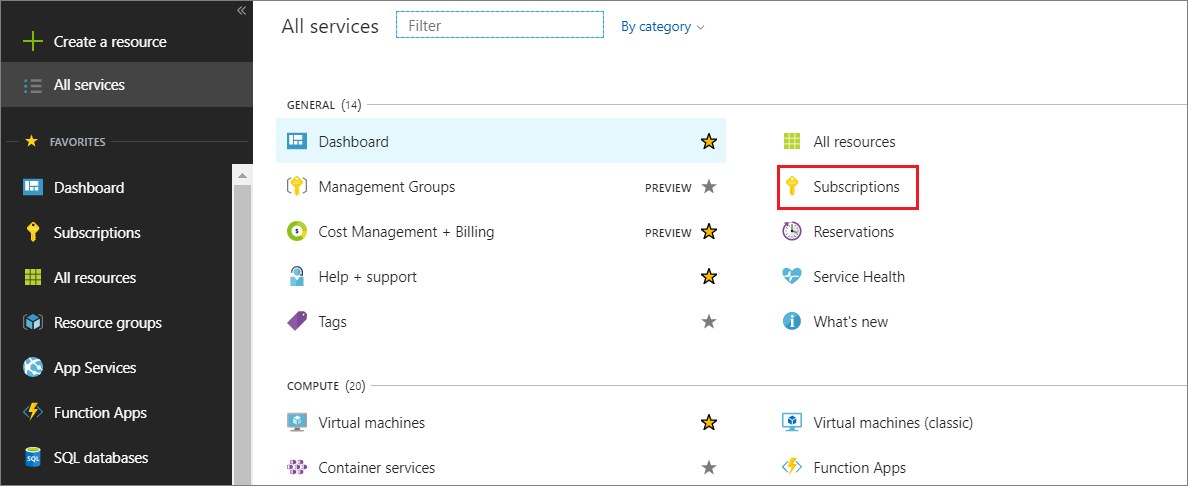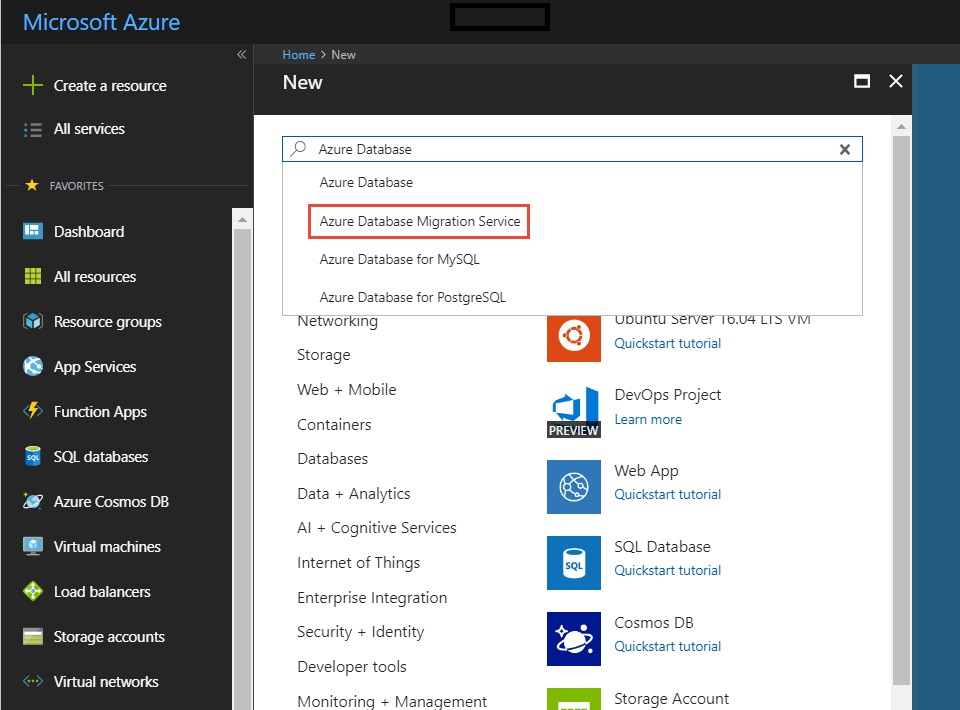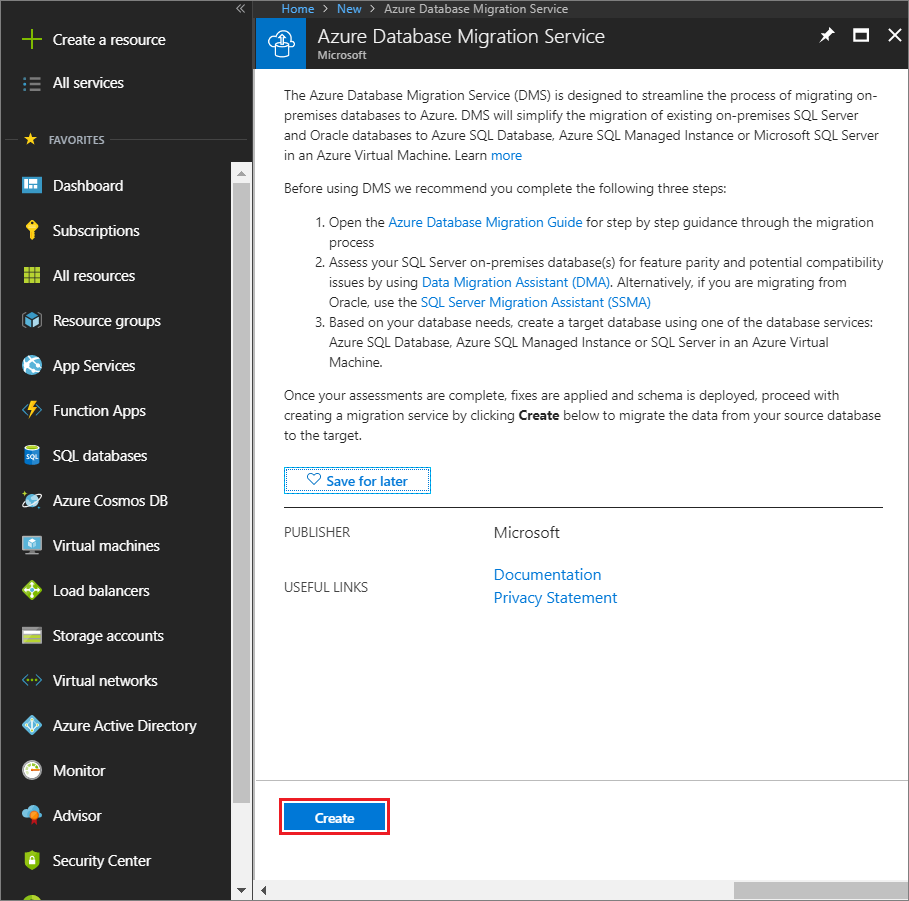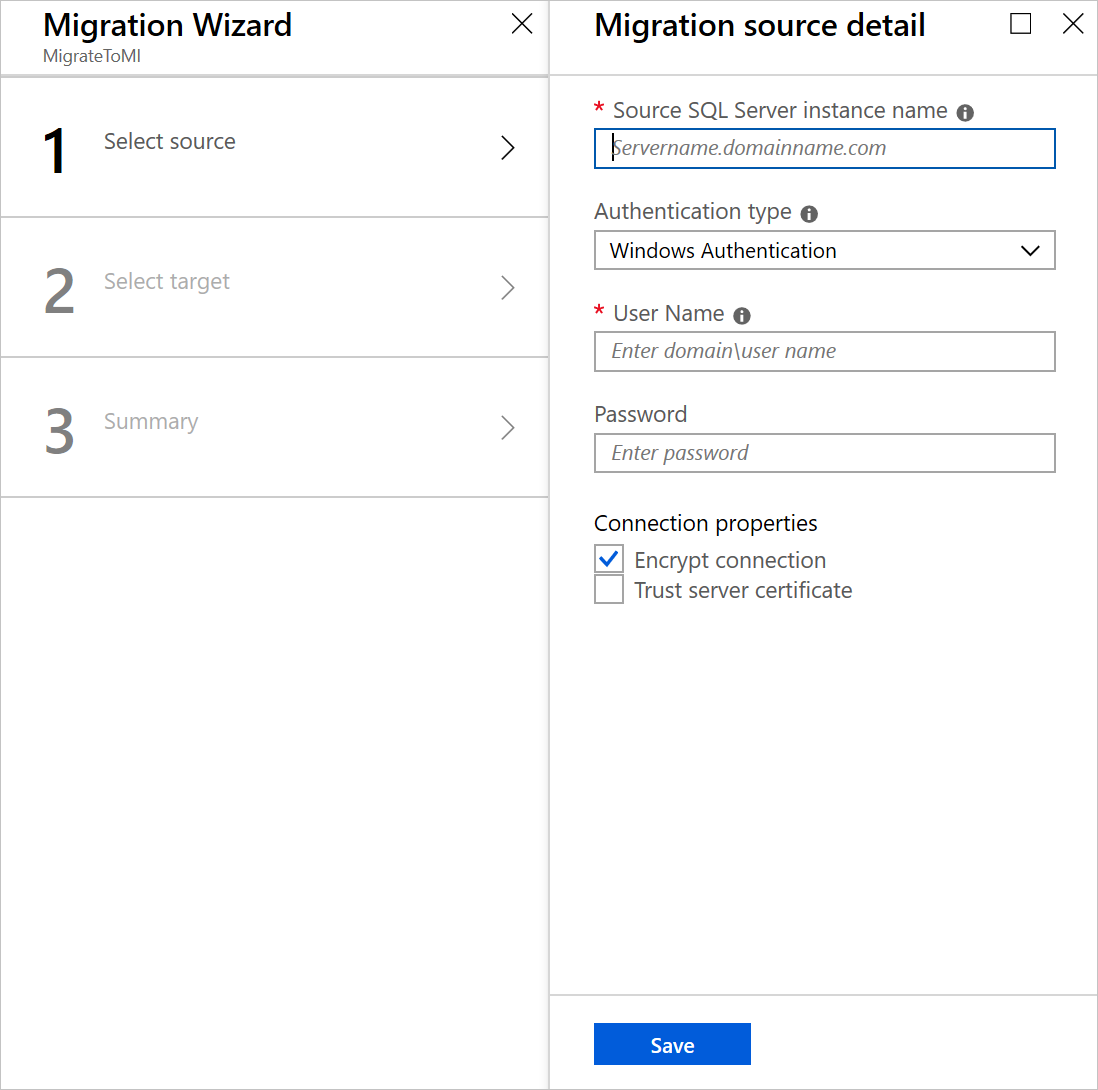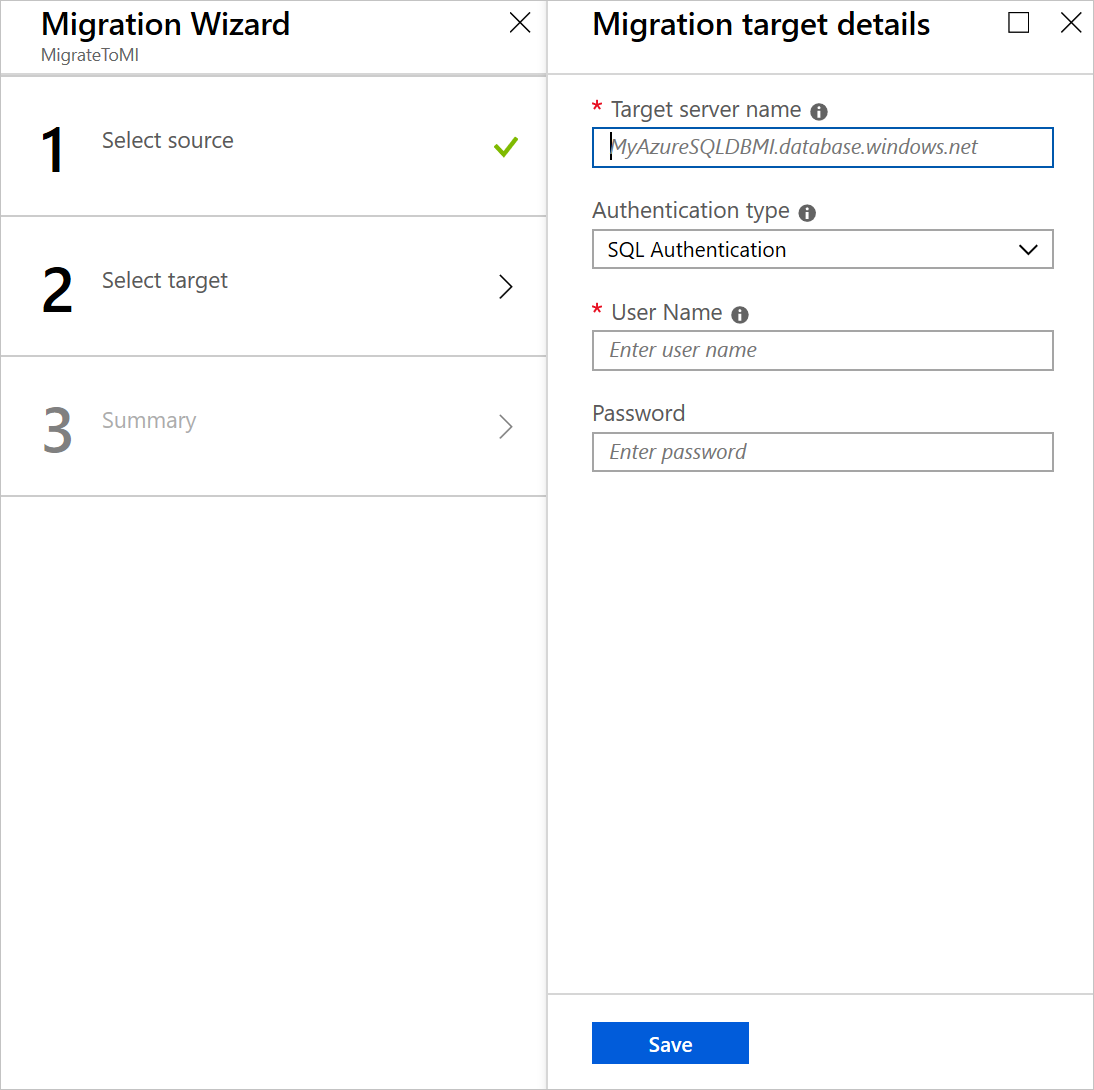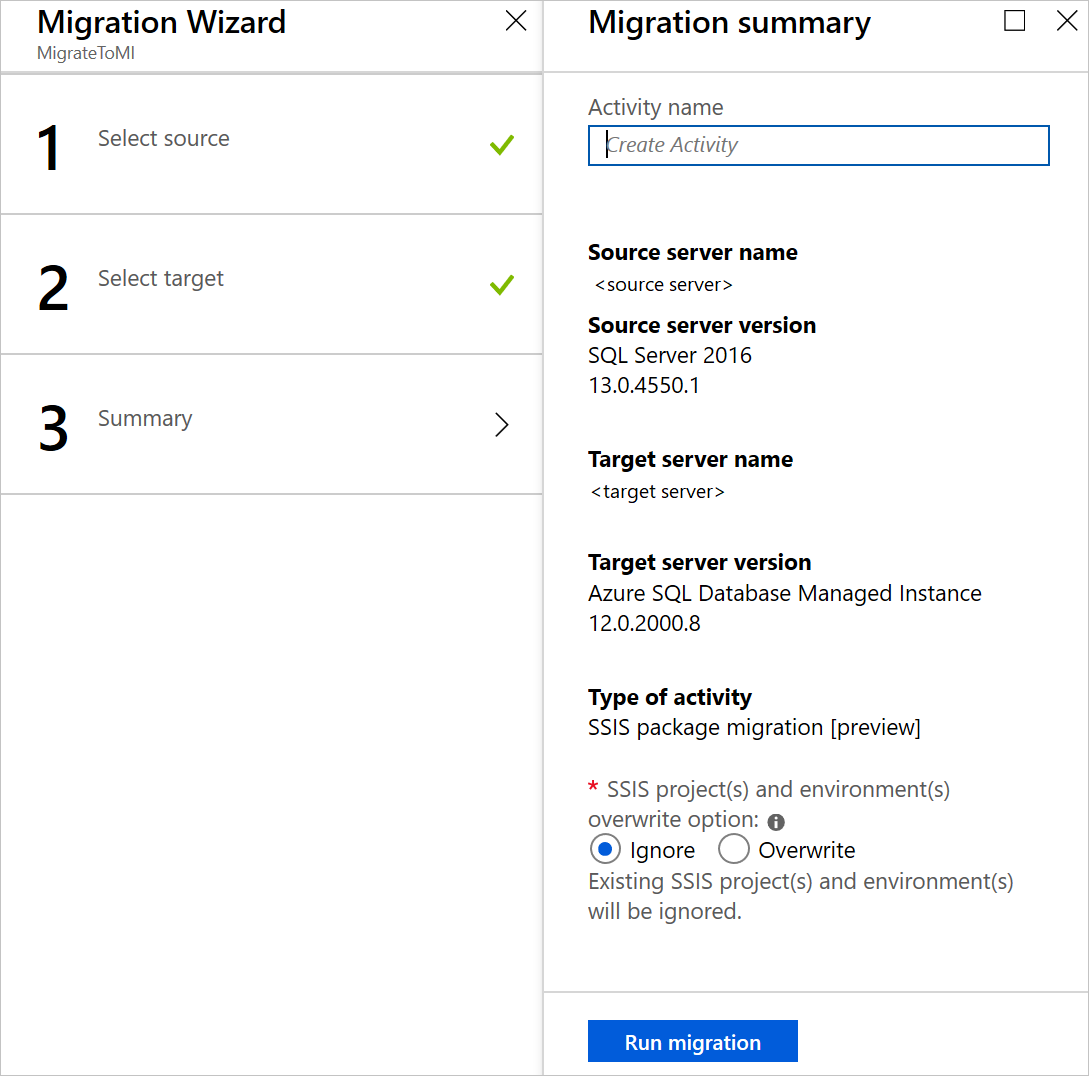Eseguire la migrazione di pacchetti di SQL Server Integration Services a Istanza gestita di SQL di Azure
Se si usa SQL Server Integration Services (SSIS) e si desidera eseguire la migrazione dei progetti/pacchetti SSIS dall'SSISDB di origine ospitato da SQL Server all'SSISDB di destinazione ospitato da un’Istanza gestita di SQL di Azure, è possibile usare il Servizio Migrazione del database di Azure.
Se la versione di SSIS usata è precedente alla 2012 o se si usano tipi di archivi di pacchetti non SSISDB, prima di migrare i progetti/pacchetti SSIS, è necessario convertirli utilizzando la procedura guidata di conversione del progetto Integration Services, che può essere avviata anche da SSMS. Per altre informazioni, vedere l'articolo Converting projects to the project deployment model (Conversione di progetti nel modello di distribuzione del progetto).
Nota
Il Servizio Migrazione del database di Azure (DMS) attualmente non supporta database SQL di Azure come destinazione della migrazione. Per ridistribuire progetti/pacchetti SSIS in database SQL di Azure, vedere l'articolo Ridistribuire pacchetti SSIS per database SQL di Azure con il Servizio Migrazione del database di Azure.
In questo articolo vengono illustrate le operazioni seguenti:
- Valutare i progetti/pacchetti SSIS di origine.
- Eseguire la migrazione di pacchetti/progetti SSIS in Azure.
Prerequisiti
Per completare questi passaggi è necessario disporre di:
Creare una rete virtuale di Microsoft Azure per il servizio Migrazione del database di Azure tramite il modello di distribuzione Azure Resource Manager, che offre la connettività da sito a sito per i server di origine locali con ExpressRoute o VPN. Per altre informazioni, vedere l'articolo relativo alle topologie di rete per le migrazioni a Istanza gestita di SQL con Servizio Migrazione del database di Azure. Per altre informazioni sulla creazione di una rete virtuale, vedere la documentazione sulla rete virtuale e in particolare gli articoli di avvio rapido con istruzioni dettagliate.
Assicurarsi che le regole del gruppo di sicurezza di rete della rete virtuale non blocchino la porta in uscita 443 di ServiceTag for ServiceBus, Archiviazione e AzureMonitor. Per informazioni dettagliate sul filtro del traffico dei gruppi di sicurezza di rete della rete virtuale di Azure, vedere l'articolo Filtrare il traffico di rete con gruppi di sicurezza di rete.
Configurare Windows Firewall per l'accesso al modulo del database di origine.
Aprire Windows Firewall per consentire al Servizio Migrazione del database di Azure di accedere a SQL Server di origine, che per impostazione predefinita è la porta TCP 1433.
Se si eseguono più istanze di SQL Server denominate usando le porte dinamiche, sarebbe consigliabile abilitare il Servizio browser SQL e consentire l'accesso alla porta UDP 1434 attraverso i firewall, in modo che il Servizio Migrazione del database di Azure possa connettersi a un'istanza denominata nel server di origine.
Se si usa un'appliance firewall all'ingresso dei database di origine, potrebbe essere necessario aggiungere regole del firewall per consentire al servizio Migrazione del database di Azure di accedere ai database di origine per la migrazione e ai file attraverso la porta SMB 445.
Un Istanza gestita di SQL per ospitare SSISDB. Se è necessario crearne uno, seguire i dettagli nell'articolo Creare un Istanza gestita di SQL di Azure.
Assicurarsi che gli accessi usati per la connessione all'istanza di SQL Server di origine e all'istanza gestita di destinazione siano membri del ruolo del server sysadmin.
Per verificare che sia stato effettuato il provisioning di SSIS in Azure Data Factory (ADF) contenente Azure-SSIS Integration Runtime (IR) con il SSISDB di destinazione ospitato da un Istanza gestita di SQL (come descritto nell'articolo Creare il runtime di integrazione Azure-SSIS in Azure Data Factory).
Consente di valutare i progetti/pacchetti SSIS di origine
Sebbene la valutazione dell'SSISDB di origine non sia ancora integrata nel Database Migration Assistant (DMA), i progetti/pacchetti SSIS verranno valutati/convalidati quando vengono reinseriti nell'SSISDB di destinazione ospitato su un Istanza gestita di SQL di Azure
Registrare il provider di risorse Microsoft.DataMigration
Accedere al portale di Azure, selezionare Tutti i servizi, quindi selezionare Sottoscrizioni.
Selezionare la sottoscrizione in cui si vuole creare l'istanza del Servizio Migrazione del database di Azure e quindi selezionare Provider di risorse.
Ricercare la migrazione e quindi a destra del Microsoft.DataMigration selezionare Registro.
Creare un'istanza del Servizio Migrazione del database di Azure
Nel portale di Azure selezionare + Crea una risorsa, cercare Servizio Migrazione del database di Azure e quindi selezionare il Servizio Migrazione del database di Azure dall'elenco a discesa.
Nella schermata Servizio Migrazione del database di Azure selezionare Crea.
Nella schermata Crea servizio Migrazione specificare un nome per il servizio, la sottoscrizione e un gruppo di risorse nuovo o esistente.
Selezionare la posizione in cui creare l'istanza del Servizio Migrazione del database di Azure.
Selezionare una rete virtuale esistente oppure crearne una nuova.
La rete virtuale consente al Servizio Migrazione del database di Azure di accedere all'istanza di SQL Server di origine e all'istanza gestita di SQL di destinazione.
Per altre informazioni su come creare una rete virtuale nel portale di Azure, vedere l'articolo Creare una rete virtuale con il portale di Azure.
Per altre informazioni, vedere l'articolo Topologie di rete per le migrazioni di istanze gestite del database SQL di Azure tramite il Servizio Migrazione del database di Azure.
Selezionare un piano tariffario.
Per altre informazioni sui costi e i piani tariffari, vedere la pagina relativa ai prezzi.
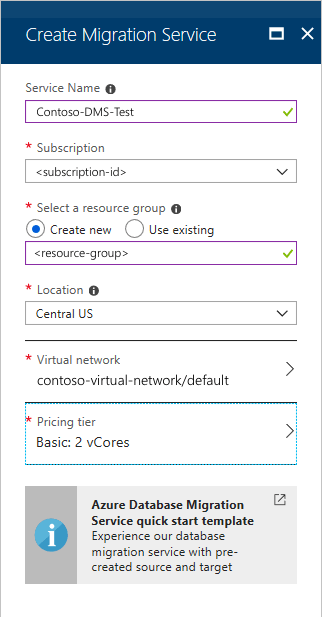
Selezionare Crea per creare il servizio.
Creare un progetto di migrazione
Dopo aver creato un'istanza del servizio, individuarlo nel portale di Azure, aprirlo e creare un nuovo progetto di migrazione.
Nel portale di Azure selezionare Tutti i servizi, eseguire la ricerca di Servizio Migrazione del database di Azure e quindi selezionare Servizio Migrazione del database di Azure.
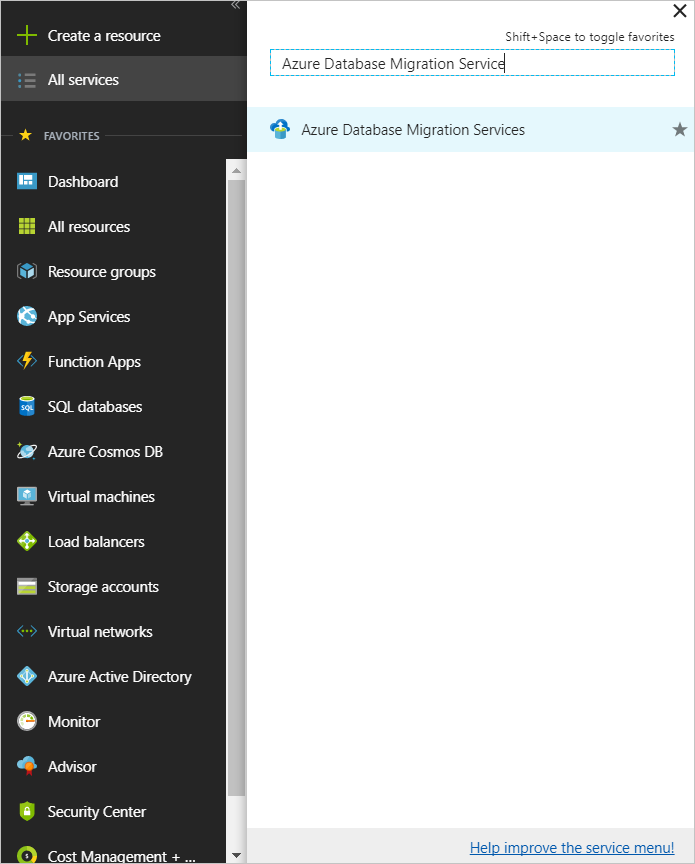
Nella schermata Servizio Migrazione del database di Azure cercare il nome dell'istanza creata e quindi selezionarla.
Selezionare + Nuovo progetto di migrazione.
Nella schermata Nuovo progetto di migrazione specificare un nome per il progetto e quindi selezionare SQL Server nella casella di testo Tipo del server di origine, Istanza gestita di SQL di Azure nella casella di testo Tipo del server di destinazione e Migrazione del pacchetto SSIS per Scegli il tipo di attività.

Selezionare Crea per creare il progetto.
Specificare i dettagli dell'origine
Nella schermata Dettagli origine della migrazione specificare i dettagli di connessione per l'istanza di SQL Server di origine.
Se nel server non è installato un certificato attendibile, selezionare la casella di controllo Considera attendibile certificato server.
Quando non è installato un certificato attendibile, SQL Server genera un certificato autofirmato all'avvio dell'istanza. Questo certificato viene usato per crittografare le credenziali per le connessioni client.
Attenzione
Le connessioni di archiviazione thread-local crittografate con un certificato autofirmato non offrono la sicurezza avanzata. Sono infatti suscettibili ad attacchi man-in-the-middle. Non è consigliabile basarsi su archiviazione thread-local utilizzando certificati autofirmati in un ambiente di produzione oppure su server connessi a Internet.
Seleziona Salva.
Specificare i dettagli della destinazione
Nella schermata Dettagli di destinazione della migrazione specificare i dettagli di connessione per l'istanza di MySQL di destinazione.
Seleziona Salva.
Esaminare il riepilogo della migrazione
Nella schermata Riepilogo migrazione specificare un nome per l'attività di migrazione nella casella di testo Nome attività.
Per l'opzione di sovrascrittura di progetti e ambienti SSIS, specificare se sovrascrivere o ignorare progetti e ambienti SSIS esistenti.
Esaminare e verificare i dettagli associati al progetto di migrazione.
Eseguire la migrazione
- Selezionare Esegui migrazione.